Comment afficher les fichiers MusicXML sur Windows 11/10 ?
Dans cet article, nous allons parler de ce qu'est le fichier MusicXML et de son utilisation, et comment vous pouvez afficher les fichiers MusicXML dans Windows 11/10 . Un fichier MusicXML est essentiellement utilisé pour afficher les notations musicales occidentales. Comme son nom l'indique, il s'agit d'une norme de fichier basée sur XML conçue pour l'échange de partitions numériques.
Il peut être utilisé pour stocker simplement des partitions musicales dans un format électronique, imprimer des partitions de haute qualité et échanger des partitions musicales entre différents programmes de notation musicale. De plus, il existe un format de fichier MusicXML compressé, c'est-à-dire un fichier (MusicXML)MXL . Le format de fichier MXL(MXL) est utilisé pour compresser et enregistrer les données MusicXML avec une taille réduite.
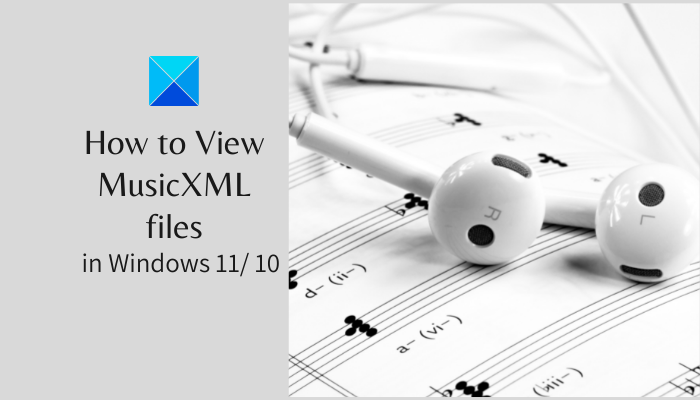
Maintenant, si vous cherchez une solution pour afficher un fichier MusicXML dans Windows 11/10 , ce guide vous aidera. Ici, je vais mentionner plusieurs logiciels gratuits et sites Web qui vous permettent d'ouvrir et d'afficher le fichier MusicXML . Alors, sans trop tarder, commençons !
Comment afficher les fichiers MusicXML sur Windows 11/10 ?
Voici le logiciel gratuit et le service en ligne qui vous permettent d'ouvrir et d'afficher les fichiers MusicXML sous Windows 11/10 :
- MuseScore
- Dénémo
- Chaux
- Soundslice.com
Voyons en détail ces visionneuses MusicXML !
1] MuseScore

MuseScore est un logiciel de notation musicale gratuit et multiplateforme populaire à l'aide duquel vous pouvez importer et afficher des fichiers MusicXML dans Windows 11/10 . Il s'agit d'un visualiseur de fichiers MusicXML gratuit et open-source . Vous pouvez simplement le télécharger et l'installer sur votre PC, puis lancer son interface graphique(GUI) principale . Ensuite, vous pouvez aller dans son menu Fichier et cliquer sur l'option (File)Ouvrir(Open) pour y importer un fichier MusicXML . Il vous montre ensuite la partition musicale contenue dans le fichier MusicXML importé .
Vous pouvez également écouter la partition musicale(listen to the music score) enregistrée dans les fichiers source MusicXML . Cliquez simplement(Simply) sur le bouton Play présent sur la barre d'outils principale pour écouter la musique. Il vous permet d'ajuster l'affichage de la page de notation musicale. Vous pouvez également modifier les propriétés des notes et des éléments tels que la couleur, la direction, l'ordre d'empilement,( color, direction, stacking order,) etc. Outre les fichiers MusicXML , vous pouvez également ouvrir et afficher les fichiers de données Muse, MIDI, Capella, Guitar Pro, les fichiers Power Tab Editor(Muse data files, MIDI, Capella, Guitar Pro, Power Tab Editor files,) et quelques d'autres fichiers musicaux.
C'est principalement un compositeur de partitions musicales. Par conséquent(Hence) , vous pouvez y éditer des fichiers MusicXML à l'aide de divers outils standard et avancés. Vous pouvez modifier les notations manuellement, ajouter de nouvelles notes et éléments, modifier la position des notes, supprimer une note et bien plus encore. Pour composer des notations musicales, il vous fournit un synthétiseur(Synthesizer) , un clavier de piano(Piano Keyboard) , un mixeur(Mixer) et d'autres outils.
Il s'agit d'un logiciel gratuit de notation musicale très pratique, disponible en version d'installation et en version portable.
Voir également : (Also see:) Comment insérer des notes de musique et des symboles dans Microsoft Word.(How to insert Music Notes and Symbols in Microsoft Word.)
2] Dénémo

Denemo est un logiciel gratuit de visualisation de fichiers MusicXML pour (MusicXML)Windows 11/10 . Lancez ce logiciel puis allez dans le menu Fichier et cliquez sur l'option (File) Import File > Import MusicXml . Au fur et à mesure que vous importez le fichier, vous pourrez voir la notation musicale sur son interface principale.
De plus, il affiche par défaut la vue d'impression du fichier MusicXML importé dans une fenêtre séparée, comme indiqué dans la capture d'écran ci-dessous.

Il vous permet de visualiser les fichiers MusicXML à l'aide des fonctions de zoom, des signets, des mouvements du curseur, de déplacer l'affichage vers la droite ou la gauche, et bien d'autres fonctionnalités. Vous pouvez également lire la partition musicale avec diverses options de lecture telles que jouer l'accord au curseur, la vue de lecture, changer la hauteur, etc. Vous pouvez également modifier les fichiers MusicXML qu'il contient et les convertir en d'autres formats pris en charge tels que PDF , PNG , MIDI , etc.
Vous pouvez télécharger ce logiciel de notation musicale ainsi que le visualiseur MusicXML sur (MusicXML)denemo.org .
3] Citron vert

Lime est un logiciel gratuit permettant d'ouvrir et d'afficher des fichiers MusicXML sous Windows 11/10 . C'est un logiciel portable, vous pouvez donc simplement double-cliquer sur son fichier exe pour lancer son interface, puis commencer à visualiser les fichiers MusicXML . Outre MusicXML , il vous permet également de visualiser les fichiers MIDI et NIFF . Allez simplement(Simply) dans le menu Fichier et cliquez sur l'option (File) Import > MuiscXML pour ouvrir un fichier MusicXML.
Lors de l'importation du fichier MusicXML , vous pouvez configurer des options telles que l'association de liaison à la tige ou à la voix, transposer les notes décalées d'octave, le point de paroles par défaut, ignorer les configurations de liaison et de liaison, la mise à l'échelle de page supplémentaire,(slur association to stem or voice, transpose octave shifted notes, default lyrics point, ignore slur and tie configurations, additional page scaling,) etc. Il fournit des fonctionnalités telles que des options de zoom et ajouter des annotations. Vous pouvez également l'utiliser pour éditer les notations importées du fichier MusicXML . Une fonction dédiée à la résolution des problèmes(Fix Problems) est présente dans son menu Page qui vous permet de corriger (Page)les erreurs de rythme, les violations de hauteur, les rappels manquants,(rhythm errors, pitch violations, missing reminders,) etc.
Voir : (See:) Comment convertir du texte brut en notation musicale PDF dans Windows 10.(How to convert Plain Text to Musical Notation PDF in Windows 10.)
4] Soundslice.com

Soundslice.com est un service en ligne gratuit permettant d'ouvrir et d'afficher des fichiers MusicXML . Allez sur son site Web, téléchargez un fichier MusicXML et vous pourrez voir la partition dans un navigateur Web. Il fournit une option de lecture dédiée qui vous permet d'écouter la partition musicale. Vous pouvez régler le BPM de la musique, activer la lecture en boucle, régler le volume, activer le métronome, etc.
Il fournit des visualisations de clavier de piano. Vous pouvez également configurer certains paramètres d'affichage tels que le niveau de zoom, la disposition et l'apparence de l'instrument.
Lisez maintenant : (Now read:) Notation Player permet de visualiser les notes de musique et de lire les paroles.
Related posts
Comment convertir MIDI en MusicXML dans Windows 11/10
Reopen Dossiers récemment fermés, fichiers, programmes, fenêtres
Quel est le Windows.edb file dans Windows 10
Qu'est-ce qu'un PLS file? Comment créer un PLS file dans Windows 11/10?
Qu'est-ce qu'un PPS file? Comment convertir PPS en PDF dans Windows 11/10?
Split & Join Files avec Split Byte, A Free File Splitter & Joiner software
Comment faire un File or Folder Hidden ou Read seulement dans Windows 10
Junk Files dans Windows 10: Que pouvez-vous supprimer en toute sécurité?
Comment ouvrir ou extraire .TAR.GZ, .TGZ ou .GZ. Fichiers à Windows 10
Comment convertir PDF document en Mentalage TIFF image dans Windows
Comment réinitialiser les autorisations NTFS file dans Windows 10
Comment ouvrir les fichiers PSD sans Photoshop
Attribut Changer: Logiciel libre pour changer file & folder attributes
FreeFileSync - Compare and Synchronization software gratuit
Comment convertir PDF en MOBI sur Windows 10
Comment ouvrir les fichiers .aspx sur l'ordinateur Windows 10
Qu'est-ce que LRC file? Comment créer un LRC file dans Windows 11/10?
Release TCP/IP, Flush DNS, Reset Winsock, Reset Proxy avec Batch File
GRATUIT Data Recovery Software: Récupérer des fichiers et des dossiers supprimés
Find et supprimer les fichiers en double avec Makesoft DuplicateFinder
